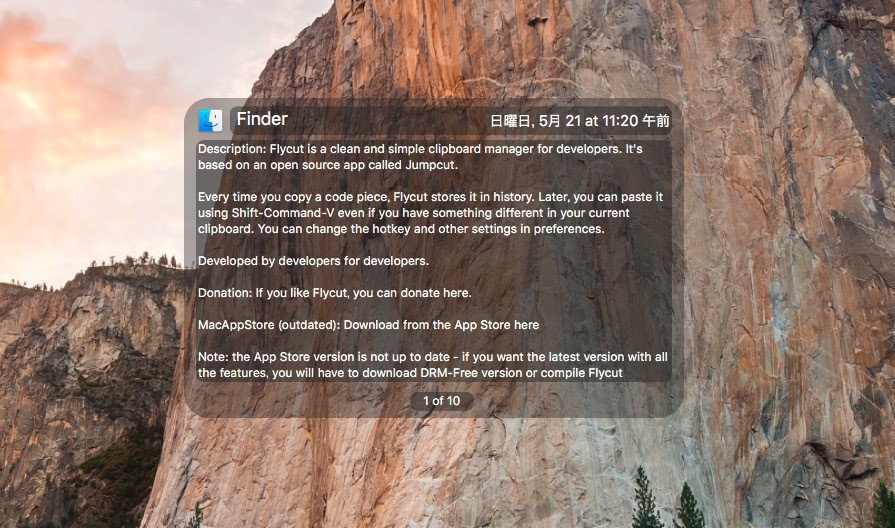
クリーンでシンプルなインターフェイスが特徴的なMac用のクリップボードマネージャー「Flycut」。Jumpcutと呼ばれるオープンソースアプリを元に開発されている、こちらもオープンソースのソフトウェアです。
常駐させておくとテキストをコピーするごとに、Flycutが管理している領域にその内容が保存されていき、Shift-Command-Vによっていつでも再利用が可能となります。
クリップボードマネージャーとしてはそれほど多機能ではありませんが、余計な機能がない分使いやすいかもしれません。
以下使用方法を説明します。
Flycutの使用方法
FlycutはMac App Storeでも公開されていますが、そちらは現在更新されていないそうです。GitHubのリリースページから最新のファイルをダウンロードしてインストールしましょう。
Flycut.appを実行した後、Shift-Command-Vを押すと半透明のメインメニュー(Bezelと呼ばれています)が起動します。
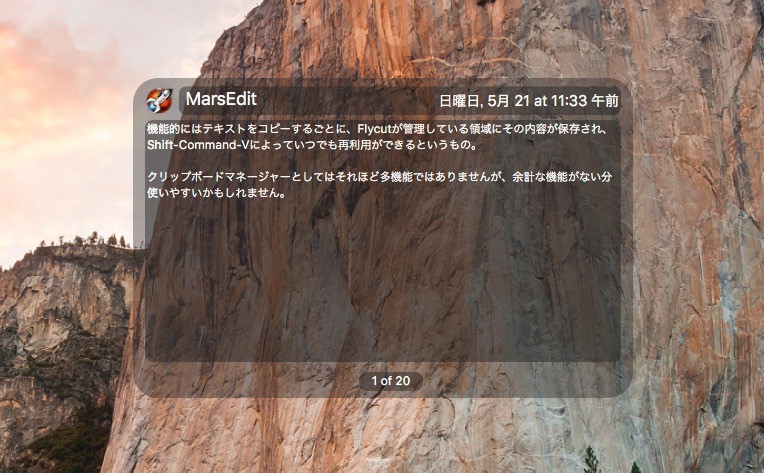
その状態でCommandキーを押したままリターンキーを押すと、表示しているテキストの内容を貼り付けることができます。過去の履歴を表示したい場合は、矢印キーを押して切り替えることができます。また数字キーを利用すれば履歴に保存されたテキストを直接指定することも可能です。
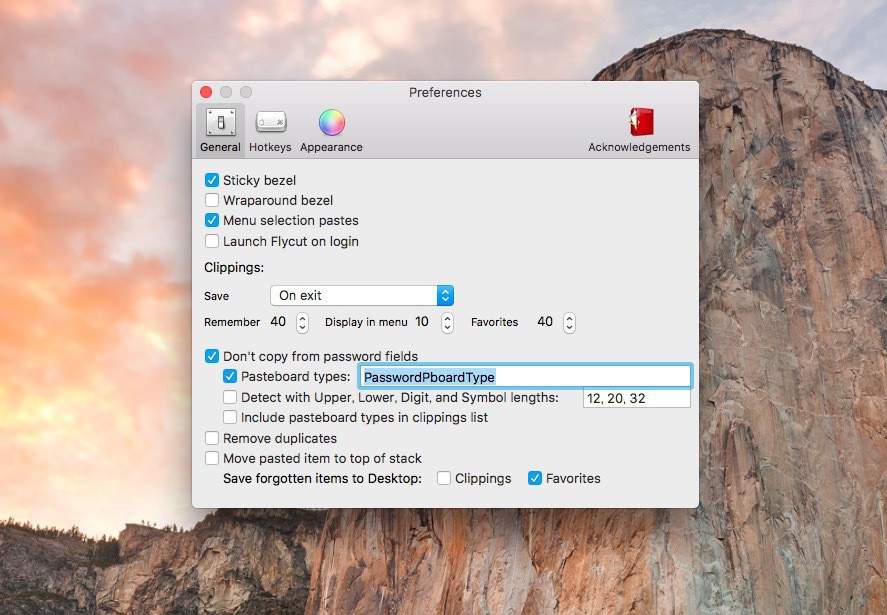
Commandキーを押しっぱなしの操作が面倒だという場合、設定で「Sticky bezel」のチェックを入れます。ただしこの場合自動的に非表示にならなくなってしまいますので、Escキーで手動で非表示にする必要がでてきます。
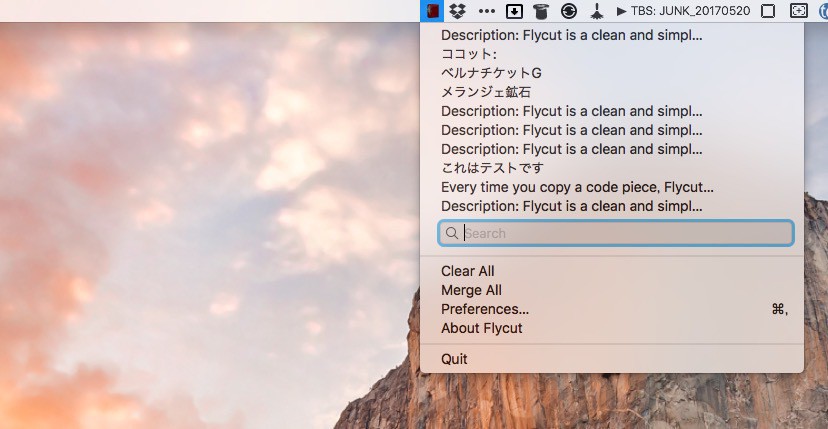
クリップボード履歴はメニューバーのアイコンからもアクセスできます。マウスから利用したい場合はこちらも便利です。なお「Clear All」を選べば履歴のクリアが、「Merge All」を利用すれば履歴上のエントリーの統合ができます
まとめ
Flycutを利用すれば、キーボードやマウスを利用してクリップボード履歴を再利用することができるようになります。Objective-Cプログラムに興味のある方にとってはソースコードも参考になりそうです。
| タイトル | Flycut | |
|---|---|---|
| 公式サイト | https://github.com/TermiT/Flycut | |
| ソフトアンテナ | https://softantenna.com/softwares/7396-flycut | |
| 説明 | Jumpcutのソースコードを元に開発されたクリップボード管理アプリ。 |








